Photoshop制作夜景超酷的光迹涂鸦教程(3)
文章来源于 未知,感谢作者 阿拉玛斯 给我们带来经精彩的文章!第一张相,先在定位点(中心闪光状的那个位置对着镜头照光)定格4秒钟,使其产生闪光状效果,然后记住这个位置,即定位点,并依次从定位点画出7个条线,平均每条线使用3秒钟绘制。

第二张就不用先定格啦,开始后直接依次从定位点画出4个线条,平均每条7秒。

在定位点晃动光灯对周围的环境进行润色处理。

对人物进行润色处理,灯照着站着30秒不动。(单人光迹的限制就在这里,当自己作为主体人物需要额外的光线修饰的时候,会显得非常被动麻烦。因为没有别人帮你,你得自己来想办法。)
拍摄完毕,接下来是合成阶段。
光迹涂鸦的合成是十分简单,简单到没得再简单……
在ps打开四张图
哪个图先哪个图后都无所谓,只要将四个图都拷贝在同一个背景图层了一起,比如说我将第一张图复制到第二张图的上面,生成了个叫图层1的图层,然后将图层的混合模式改成变亮,那么第一张图跟第二张图的效果就会叠加在一起,
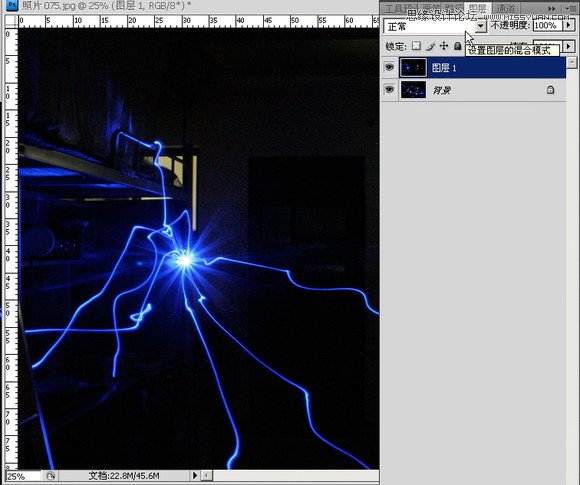
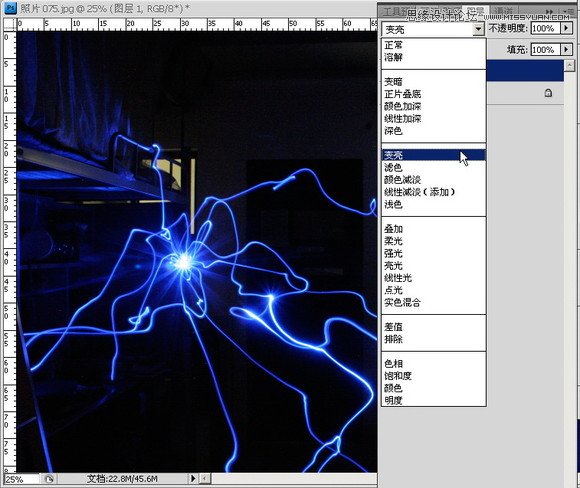
选择“变亮”的的混合模式就可以将两个效果合在一起,就那么简单。
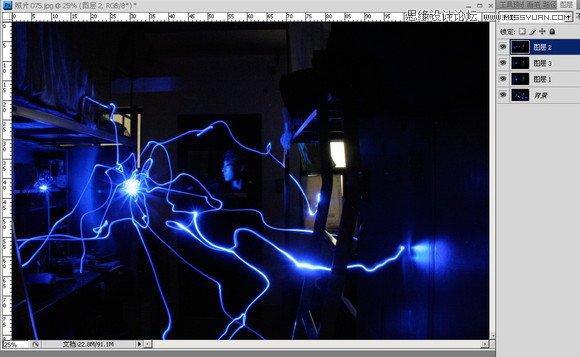
最后进行一些小的修饰,要将第4张人物润色照的光源把它p掉(案例中第4张照片是在图层2),那么有两种方法,第一种是用橡皮工具擦掉,第二种是在该图层添加一个蒙板
![]()
添加图层蒙板后,然后用黑色的渐变工具,在蒙板处填充。蒙板其实就是遮罩的作用,把该图层不想要的部分遮挡掉而不影响其它图层。
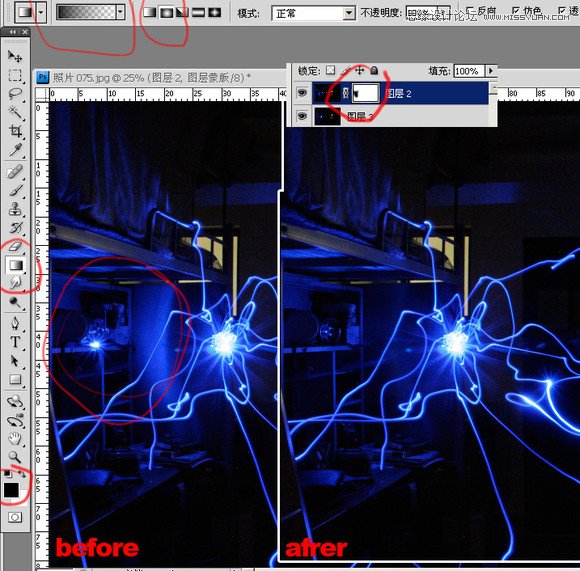
Ok,就这么简单而已,不用扣图,也不用调这那的,除非拍的效果不理想才需要调,在这里笔者只是做个简单的示范,只要你相机的角度没有改变,基本上合成只需要将图层改为变亮模式就行了,其它的顶多加个蒙板修补一下,如此而已。

很多人对于这张图有疑问,说是不是自焚,相信大家如果把这篇文章从头耐心地看到这里的话,会觉得自焚是没有那个必要的,那堆火是从素材里p上去的,所以除了实拍,还可以在实拍的基础加上其它一些元素,让作品更生动。
新手会遇到的第一个问题
什么问题咧,就是一开始不知道该画些什么,该怎么画。其实嘛,人不是天生就什么都会的,返事都是靠摸索出来的,特别是想光涂这种实践性很强的活动,玩多了,对灯光和摄影技巧有一定的了解后,才会找到感觉,而且光涂没有固定的套路,完全自由花挥,你能想出什么新玩法那就是你的才华,对于新手而言,可以选择模范别人的画法,或者乱来也行,但是一定要事先经过思考,才容易有收获。
其实光涂要考虑的东西还蛮多的,比如说场地的特征、光线的控制、不同光圈光迹效果、不同快门的场景效果、光源本身的造型效果、不同手势的光线效果(角度的微操)、身体的协调性、空间定位(这个最难控制)等。综合考虑各种因素,才能拍除细节丰富的光涂。不过如果你是新手,可以不用考虑那么多,直接放手去耍吧,耍多了就有经验的积累了。
以前刚玩光迹的作品

帮同学“尿”出来,当我迅速画完那个“尿”以后,
马上跑去门口(还要在暗光线下防止在移动过程中碰到三脚架),把灯打开,人物保持姿势不动,实现场景和人物曝光。其实如果有多一个人,配合起来就方便,而且还可以用上闪光灯,但是第一次玩光绘,是会忽略很多细节的,只顾着乐。这张图之前已经拍了n张了,因为没有经验。



 情非得已
情非得已
-
 Photoshop制作唯美可爱的女生头像照片2020-03-17
Photoshop制作唯美可爱的女生头像照片2020-03-17
-
 Photoshop快速给人物添加火焰燃烧效果2020-03-12
Photoshop快速给人物添加火焰燃烧效果2020-03-12
-
 Photoshop调出人物写真甜美通透艺术效果2020-03-06
Photoshop调出人物写真甜美通透艺术效果2020-03-06
-
 Photoshop保留质感修出古铜色人像皮肤2020-03-06
Photoshop保留质感修出古铜色人像皮肤2020-03-06
-
 Photoshop制作模特人像柔润的头发效果2020-03-04
Photoshop制作模特人像柔润的头发效果2020-03-04
-
 古风效果:用PS调出外景人像中国风意境效果2019-11-08
古风效果:用PS调出外景人像中国风意境效果2019-11-08
-
 插画效果:用PS把风景照片转插画效果2019-10-21
插画效果:用PS把风景照片转插画效果2019-10-21
-
 胶片效果:用PS调出人像复古胶片效果2019-08-02
胶片效果:用PS调出人像复古胶片效果2019-08-02
-
 素描效果:用PS制作人像彩色铅笔画效果2019-07-12
素描效果:用PS制作人像彩色铅笔画效果2019-07-12
-
 后期精修:用PS给人物皮肤均匀的磨皮2019-05-10
后期精修:用PS给人物皮肤均匀的磨皮2019-05-10
-
 Photoshop利用素材制作炫丽的科技背景2021-03-11
Photoshop利用素材制作炫丽的科技背景2021-03-11
-
 Photoshop使用中性灰磨皮法给人像精修2021-02-23
Photoshop使用中性灰磨皮法给人像精修2021-02-23
-
 Photoshop制作水彩风格的风景图2021-03-10
Photoshop制作水彩风格的风景图2021-03-10
-
 Photoshop制作创意的文字排版人像效果2021-03-09
Photoshop制作创意的文字排版人像效果2021-03-09
-
 Photoshop制作逼真的投影效果2021-03-11
Photoshop制作逼真的投影效果2021-03-11
-
 Photoshop制作故障干扰艺术效果2021-03-09
Photoshop制作故障干扰艺术效果2021-03-09
-
 Photoshop制作被切割的易拉罐效果图2021-03-10
Photoshop制作被切割的易拉罐效果图2021-03-10
-
 Photoshop制作人物支离破碎的打散效果2021-03-10
Photoshop制作人物支离破碎的打散效果2021-03-10
-
 Photoshop制作逼真的投影效果
相关文章1332021-03-11
Photoshop制作逼真的投影效果
相关文章1332021-03-11
-
 Photoshop利用素材制作炫丽的科技背景
相关文章2062021-03-11
Photoshop利用素材制作炫丽的科技背景
相关文章2062021-03-11
-
 Photoshop制作人物支离破碎的打散效果
相关文章752021-03-10
Photoshop制作人物支离破碎的打散效果
相关文章752021-03-10
-
 Photoshop制作被切割的易拉罐效果图
相关文章852021-03-10
Photoshop制作被切割的易拉罐效果图
相关文章852021-03-10
-
 Photoshop制作水彩风格的风景图
相关文章1832021-03-10
Photoshop制作水彩风格的风景图
相关文章1832021-03-10
-
 Photoshop制作创意的文字排版人像效果
相关文章1802021-03-09
Photoshop制作创意的文字排版人像效果
相关文章1802021-03-09
-
 Photoshop制作故障干扰艺术效果
相关文章1032021-03-09
Photoshop制作故障干扰艺术效果
相关文章1032021-03-09
-
 Photoshop使用中性灰磨皮法给人像精修
相关文章1932021-02-23
Photoshop使用中性灰磨皮法给人像精修
相关文章1932021-02-23
